このチャンネルをテレグラムに表示できないのを修正する

Telegram チャンネルは、政治、スポーツ、ビジネス、その他興味のあるトピックに関する最新情報を入手するのに最適な方法です。チャンネルとしては
NVIDIAコントロールパネルが開かない問題を修正する: PCにNVIDIAグラフィックカードがインストールされている場合は、3D設定やPhysX構成などの設定を変更できるNVIDIAコントロールパネルについて確実に知っているはずです。しかし、NVIDIAを開くことができない場合はどうなりますかコントロールパネルまあこの投稿は、NVIDIAコントロールパネルが開かないこの特定の問題を修正することについてです。主な問題は、NVIDIAコントロールパネルが開かないために破損または古くなったグラフィックカードドライバにあります。
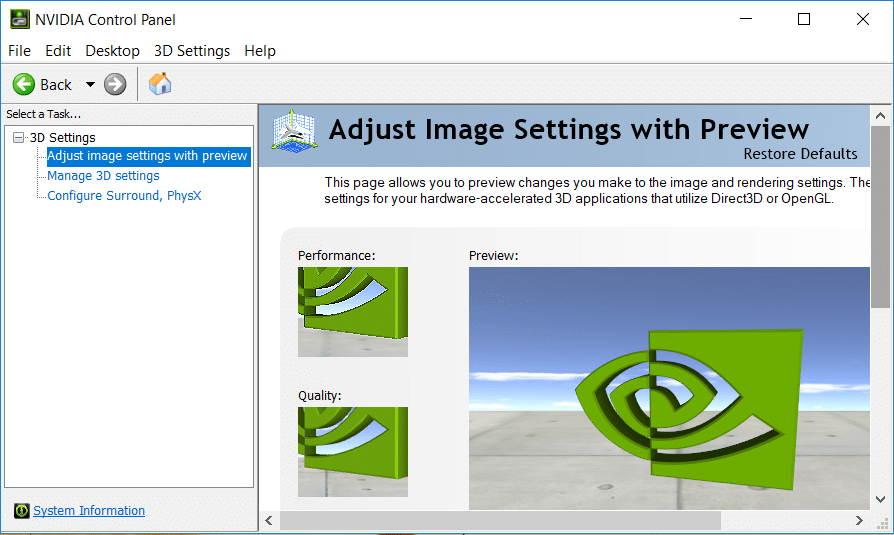
修正は簡単で、グラフィックカードドライバを手動で再インストールする必要がありますが、これで問題が修正されるかどうかはわかりません。ユーザーごとにPC構成が異なるため、問題を解決するためにさまざまな方法を試す必要がある場合があります。したがって、時間を無駄にすることなく、以下のトラブルシューティングガイドを使用して、NVIDIAコントロールパネルが開かないまたは機能しない問題を実際に修正する方法を見てみましょう。
コンテンツ
NVIDIAコントロールパネルが開かない問題を修正
方法1:NVIDIAグラフィックカードドライバーを更新する
1.Windowsキー+ Rを押してから、「devmgmt.msc」(引用符なし)と入力し、Enterキーを押してデバイスマネージャーを開きます。

2.次に、[ディスプレイアダプター]を展開し、Nvidiaグラフィックカードを右クリックして[有効にする]を選択します。

3.これをもう一度行ったら、グラフィックカードを右クリックして、[ドライバソフトウェアの更新]を選択します。「「

4.「更新されたドライバソフトウェアを自動的に検索する」を選択し、プロセスを終了させます。

5.上記の手順で問題を解決できた場合は、問題が解決した場合は続行します。
6.もう一度「ドライバソフトウェアの更新」を選択しますが、今度は次の画面で「コンピュータを参照してドライバソフトウェアを探します」を選択します。「「

7.次に、「コンピューター上のデバイスドライバーのリストから選択させてください」を選択します。

8.最後に、Nvidiaグラフィックカードのリストから互換性のあるドライバーを選択し、[次へ]をクリックします。
9.上記のプロセスを終了し、PCを再起動して変更を保存します。
グラフィックドライバを更新した後、NVIDIAコントロールパネルが開かない問題を修正できる場合があります。
方法2:NVIDIAディスプレイドライバーサービスが実行されていることを確認します
1.Windowsキー+ Rを押してから、services.mscと入力し、Enterキーを押します。

2.次に、NVIDIA Display Driver Serviceを見つけて右クリックし、[プロパティ]を選択します。

3. [スタートアップの種類]が[自動]に設定されていることを確認し、サービスがまだ実行されていない場合は[開始]をクリックします。
4. [適用]をクリックしてから[OK]をクリックします。
5. PCを再起動して、変更を保存します。
方法3:NVIDIAグラフィックカードドライバーをアンインストールする
1.デバイスマネージャの下にあるNVIDIAグラフィックカードを右クリックし、[アンインストール]を選択します。

2.確認を求められたら、[はい]を選択します。
3.Windowsキー+ Xを押してから、[コントロールパネル]を選択します。

4.コントロールパネルから[プログラムのアンインストール]をクリックします。

5.次に、Nvidiaに関連するすべてをアンインストールします。

6.システムを再起動 して変更を保存し、製造元のWebサイトからセットアップを再度ダウンロードします。
5.すべてを削除したことを確認したら、ドライバーのインストールを再試行します。セットアップは問題なく機能するはずです。
方法4:Display DriverUninstallerを使用する

これまで何も役に立たなかった場合は、Display DriverUninstallerを使用してグラフィックドライバーを完全に削除できます。必ずセーフモードで起動してから、ドライバをアンインストールしてください。次に、もう一度PCを再起動し、製造元のWebサイトから最新のNVIDIAドライバーをインストールします。
方法5:.NETFrameworkとVC ++再配布可能ファイルを更新する
最新のNETFrameworkとVC ++ Redistributableがない場合は、.NETFrameworkとVC ++ Redistributableでアプリケーションを実行するため、NVIDIAコントロールパネルで問題が発生する可能性があります。
方法6:最高の解像度を設定する
1.空の領域でデスクトップを右クリックし、[表示設定]を選択します。
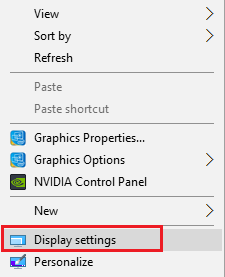
2.解像度を可能な限り高い値に設定してください。推奨値として表示されます。
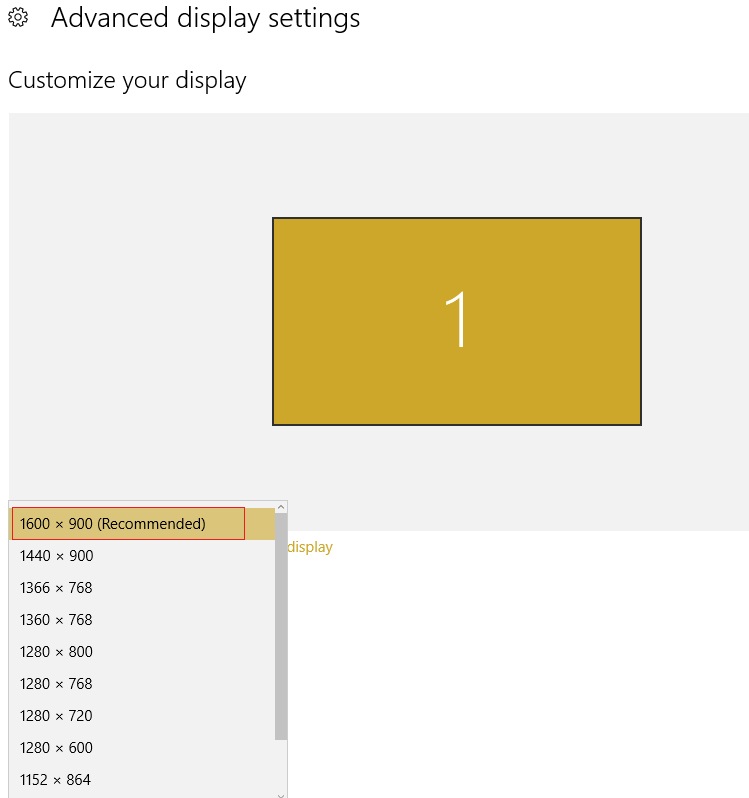
3. PCを再起動して変更を保存し、NVIDIAコントロールパネルが開かない問題を修正できるかどうかを確認します 。
方法7:レジストリの修正
1.Windowsキー+ Rを押してから、regeditと入力し、Enterキーを押してレジストリエディタを開きます。

2.次のレジストリキーに移動します。
HKEY_CLASSES_ROOT \ Directory \ Background \ shellex \ ContextMenuHandlers
3. ContextMenuHandlersを展開してNvCplDesktopContextを見つけ、それを右クリックして[削除]を選択します。

4.次の場所を参照します。
HKEY_CLASSES_ROOT \ Directory \ Background \ shell
5.シェルを右クリックし、[新規]> [キー]を選択して、このキーにNvidiaコントロールパネルという名前を付けます。

6.次に、Nvidiaコントロールパネルを右クリックし、[新規]> [キー]を選択して、このキーにコマンドという名前を付けます。
7.次に、[コマンド]フォルダーを選択し、右側のウィンドウで[デフォルト値]をダブルクリックして、その値を C:\ Windows \ System32 \ nvcplui.exeに設定し、[OK]をクリックします。

8. PCを再起動して変更を保存してから、NVIDIAコントロールパネルを起動してみます。
おすすめされた:
これで、Nvidiaコントロールパネルが開かない問題を正常に修正できましたが、この投稿に関してまだ質問がある場合は、コメントのセクションで気軽に質問してください。
Telegram チャンネルは、政治、スポーツ、ビジネス、その他興味のあるトピックに関する最新情報を入手するのに最適な方法です。チャンネルとしては
『ゼルダの伝説 涙の王国』では、ゲーム内で使用される乗り物や機械を構築する際に、さまざまな選択肢が用意されています。いたるところ
Blox Fruits は、プレイヤーが戦うための驚くべき武器庫を提供しており、Sabre バージョン 2 (V2) は在庫に追加するのに最適なブレードです。その
MIUI テーマは、Xiaomi Android ユーザーにとって新鮮な空気の息吹となる可能性があります。気分に合わせて携帯電話の外観を何度でも変更できます。 MIUIなら
チートを使用すると、ゲームプロセスがより楽しくなり、時間を大幅に節約できます。実際、チートは Sims 4 の非常に重要な部分を占めており、ゲーム開発者さえも
Gmail などの電子メール アプリが、社会的にも職業的にも、今日の私たちの交流方法に大きな影響を与えていることは否定できません。彼らはあなたを許可します
中小企業や大規模組織向けのプロジェクト管理ツールをお探しで、選択肢を Monday.com または Asana に絞り込んだ場合は、
https://www.youtube.com/watch?v=st5MKQIS9wk 一時的な電話番号が必要なのは、指名手配犯や国際的な謎の男である必要はありません。
最も人気のあるソーシャル ネットワークの 1 つである Instagram は、ユーザーにたくさんのエキサイティングな機能を提供します。ほとんどの場合、このアプリは信頼できますが、
誰かの Instagram プロフィールを検索しようとしているのに、「ユーザーが見つかりません」というメッセージしか出てきませんか?心配しないで;あなただけではありません。これ
Spotify と Discord アカウントを接続すると、ストリーミング中にあなた��楽しんでいる音楽をチャンネル仲間が確認できるようになります。彼らには傍聴するオプションがある
中小企業の経営者であれば、用事をこなすのがいかに大変なことかをご存知でしょう。すべてがスムーズに進むようにするには、多くのことを追跡する必要があります。
新しい Nintendo Labo Toy-Con キットが登場します。ダンボール作品のファンを喜ばせましょう!任天堂はその様子を詳しく見るビデオを公開しました。
Google Chrome の通知は当初、ユーザーの利益を目的として設定されましたが、多くの人にとっては煩わしいものとなっています。あなたがそうではないタイプなら
世界中で最も広く使用されているメッセージング アプリケーションの 1 つは WhatsApp です。 Wi-Fi 接続が利用できる場合は、どこにいても使い続けることができます。
時が来た。 NASAのカッシーニ探査機は、13年間にわたる壮大な土星探査の旅を経て、最後のミッションを終える土星の大気圏への突入を果たした。
初代 Apple Watch の発売から 2 年間で、このデバイスはランナーに提供する機能が飛躍的に進歩しました。アップルウォッチ
友人や家族と不仲になったことがあるなら、iPhone の連絡先リストから削除したことがあるかもしれません。しかし、あなたが望んでいる場合はどうなりますか
Google ドキュメントは、単純なテキスト プロセッサから、創造的なテキスト機能を組み込んだ強力なツールへと長い道のりを歩んできました。例えば、
https://www.youtube.com/watch?v=CtGZBDaLJ50 Instagram は奇妙な野獣です。非常に使いやすいですが、頼ってしまう部分もあります


















